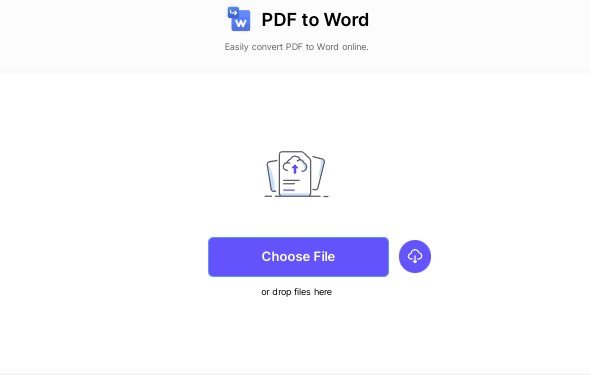Halo sobat Alwib, apa kalian sudah tahu apa itu PDF? File PDF atau Portable Document Format adalah jenis file yang sangat umum digunakan di dunia digital untuk membagikan dokumen secara universal. Format file ini memungkinkan pengguna untuk menyimpan teks, gambar, dan format lainnya secara konsisten tanpa perlu khawatir tentang perangkat lunak atau perangkat keras yang digunakan untuk membukanya. Dalam artikel ini, kita akan membahas lebih lanjut tentang apa itu file PDF dan bagaimana cara membukanya.
Apa Itu PDF dan Fungsinya?

PDF dibuat dengan mempertimbangkan dua kebutuhan utama. Yang pertama adalah orang dapat membuka dokumen pada perangkat keras atau sistem operasi apa pun, tanpa perlu menggunakan aplikasi untuk membuatnya—yang Anda perlukan hanyalah pembaca PDF, dan saat ini sebagian besar browser web memenuhi kebutuhan tersebut. Yang kedua adalah di mana pun Anda membuka PDF, tata letak dokumennya akan terlihat sama.
Kedua faktor tersebut membuat PDF sangat populer untuk berbagai macam kegunaan, mulai dari formulir pajak yang dapat diisi hingga novel fantasi.
PDF dapat berisi teks, gambar, font yang disematkan, hyperlink, video, tombol interaktif, formulir, dan banyak lagi.
Apa itu PDF?
Kalian tahu belum, apa kepanjangan dari PDF? PDF adalah singkatan dari Portable Document Format. Format PDF dibuat oleh Adobe pada tahun 1990-an.
Ya, PDF atau Portable Document Format adalah format file digital yang diciptakan oleh Adobe dan pertama kali dirilis pada tahun 1993.
PDF memungkinkan pengguna untuk menyimpan dan mengakses berbagai jenis dokumen, seperti dokumen teks, presentasi, spreadsheet, gambar, dan lainnya dalam satu format file standard. PDF sangat portabel dan kontennya tidak akan berubah meskipun dibuka di platform yang berbeda-beda.
Beberapa kegunaan utama dari file PDF antara lain:
- Menyimpan berbagai macam dokumen dalam satu format standar
- Membagikan dokumen yang akan dibaca orang lain tanpa ubah-ubah formatnya
- Konten dan tata letak dokumen PDF tidak akan berubah bahkan jika dibuka di komputer yang berbeda
- Mencetak dokumen tanpa harus mengubah pengaturan halaman, font, margin, dan lainnya.
Dengan kelebihan utama tersebut, maka tidak mengherankan jika file PDF sangat populer digunakan, baik untuk keperluan bisnis, pemerintahan, maupun individu. Hampir semua platform perangkat lunak saat ini mendukung pembuatan dan penggunaan file PDF.
Itulah definisi sederhana tentang apa itu file PDF. Suatu format digital serbaguna yang sudah menjadi standar industri dalam bertukar dan menyimpan dokumen penting.
Sejarah Singkat Format PDF
Format PDF pertama kali diciptakan oleh Adobe Systems pada tahun 1993 sebagai bagian dari proyek “Camelot” mereka. Tujuan awal penciptaan format PDF adalah untuk memungkinkan dokumen digital dibagikan di antara platform komputer yang berbeda, seperti Microsoft Windows, Mac OS, Linux, dan lainnya.
Nama PDF sendiri kependekan dari “Portable Document Format”. Adobe ingin menciptakan standar format file dokumen digital yang tidak hanya dapat dibaca, tetapi juga memiliki tampilan yang konsisten di berbagai platform.
Beberapa milestone penting perkembangan format PDF:
- 1993 – PDF 1.0 dirilis pertama kali
- 1996 – PDF masuk ke ISO standard 32000
- 2000 – PDF 1.4 dirilis dengan dukungan JavaScript
- 2005 – PDF 1.7 mendukung enkripsi 256-bit AES
- 2008 – ISO 32000-1:2008 menstandarisasi PDF 1.7
- 2017 – PDF 2.0 dirilis dengan dukungan konten kaya seperti video dan 3D
Hingga saat ini Adobe PDF tetap menjadi standard industri yang paling populer digunakan untuk bertukar dan membaca dokumen digital, meskipun sudah berusia 30 tahun sejak pertama kali diperkenalkan.
Itulah sekilas tentang sejarah format PDF dan bagaimana standar tersebut berkembang dari waktu ke waktu. Berkat dukungan luas dari vendor teknologi dan jutaan penggunanya, keberadaan PDF akan tetap relevan untuk waktu yang lama ke depan.
Apa Perbedaan PDF dengan Format Dokumen Lain?
PDF memiliki banyak perbedaan jika dibandingkan dengan format dokumen lainnya, antara lain:
Perbedaan PDF dengan Format Microsoft Word (.doc/.docx)
- PDF menjaga konsistensi tampilan konten meski dibuka di platform apapun, sedangkan dokumen Word rentan berubah tata letaknya.
- PDF lebih cocok untuk keperluan cetak karena otomatis menyesuaikan ukuran halaman, Word perlu setelan manual.
- PDF umumnya lebih kecil ukuran filenya, Word seringkali lebih besar tergantung kontennya.
- PDF kurang fleksibel diedit setelah pembuatan, Word sangat mudah diubah kontennya.
- PDF lebih aman dan sulit disunting tanpa izin, Word rawan disunting orang lain.
Perbedaan PDF dengan File Gambar
- PDF berisikan teks sebenarnya yang mudah dicari dan disalin, gambar hanya berupa pixel.
- Teks pada PDF tetap tajam ketika zoom berapapun, gambar cepat buram bila diperbesar.
- Ukuran file PDF umumnya lebih kecil untuk konten yang sama.
- Gambar tidak bisa diedit setelah dibuat, PDF masih memungkinkan suntingan terbatas.
Perbedaan dengan Teks Biasa
- PDF mendukung banyak format konten (teks, gambar, video dll) tidak hanya teks polos.
- Teks biasa rentan berubah tata letak bila dibuka di platform berbeda, PDF selalu konsisten.
- PDF otomatis menyesuaikan tampilan ketika dicetak, teks polos perlu konfigurasi manual.
Nah itulah ulasan singkat perbandingan format PDF dengan beberapa opsi lainnya. Secara keseluruhan dapat disimpulkan bahwa PDF sangat unggul dalam hal portabilitas dan kemampuan menampilkan konten apa adanya di beragam perangkat.
Kapan Harus Menggunakan Format PDF?
Berikut adalah beberapa skenario di mana format PDF sangat direkomendasikan untuk digunakan:
- Mengirim dokumen agar tampilan kontennya tidak berubah
Salah satu keunggulan utama PDF adalah mampu menampilkan dokumen digital “apa adanya” di berbagai platform. Sangat cocok bila Anda perlu mengirim dokumen penting yang tidak boleh berubah tata letaknya, seperti:
- Kontrak kerja
- Formulir resmi
- Faktur tagihan
- Laporan keuangan
- Presentasi bisnis
- Karya desain grafis
- Dokumen penelitian akademis
- dan banyak lagi
Dengan mengubahnya ke PDF, Anda tenang konten akan tetap utuh dilihat penerima tanpa perlu setting tambahan.
- Melindungi konten dokumen dari modifikasi
Fitur enkripsi dan kontrol akses pada file PDF sangat berguna untuk melindungi isi dokumen dari penyuntingan atau modifikasi tanpa seijin. Misalnya untuk mengamankan dokumen sensitif seperti:
- Daftar gaji pegawai
- Data penelitian rahasia
- Informasi medis pribadi
- Skrip program komputer
PDF yang di-password bisa mencegah orang asing mengubah atau mengkopi kontennya.
- Menghemat ruang penyimpanan
PDF cenderung lebih kecil ukuran filenya dibanding dokumen Word untuk konten yang sama. Jadi jika penyimpanan adalah harga mati bagi Anda (contoh di cloud drive pribadi), mengonversi semua dokumen ke PDF bisa menghemat banyak ruang kosong.
Nah, itu dia 3 alasan populer kenapa banyak yang memilih PDF sebagai format pilihan untuk menyimpan dan berbagi berkas digital penting mereka.
Kelebihan dan Kekurangan File PDF
Berikut adalah rangkuman berbagai kelebihan dan kekurangan menggunakan file PDF:
Kelebihan File PDF
- Portabilitas – Dokumen PDF akan selalu terlihat sama persis di semua platform (Windows, Mac, Linux, iOS, Android). Tidak terpengaruh jenis perangkat atau spesifikasi.
- Keamanan – Password dan enkripsi bisa ditambahkan ke file PDF untuk mencegah akses ilegal. Fitur kontrol hak akses juga tersedia.
- Kompatibilitas – Semua sistem operasi utama dan software pendukung pasti bisa membaca file PDF tanpa masalah, tidak perlu codec tambahan.
- Kecil ukuran file – File PDF biasanya lebih hemat penyimpanan dibanding dokumen word karena cara kompresinya.
- Dukungan multimedia – Selain teks, file PDF juga bisa menyimpan gambar, video, audio, link, formulir isian, dan lainnya.
- Indentitas visual – Font, gambar, tabel, layout halaman selalu terjaga persis sama di file PDF meski dibaca di tempat yang berbeda.
Kekurangan File PDF
- Sulit di-edit – File PDF yang sudah jadi susah untuk disunting kontennya, beda dengan dokumen Word. Perlu software khusus.
- Aksesibilitas terbatas – File PDF belum sepenuhnya support aksesibiltas pengguna disabilitas, seperti layar pembaca untuk tuna netra.
- Ukuran file besar untuk ebook – Buku elektronik dalam PDF biasanya lebih berat ketimbang format ePub atau Mobi.
- Proses convert lama – Mengonversi dokumen besar ke PDF bisa memakan waktu lama, tergantung spesifikasi komputer yang digunakan.
Nah, itulah rangkuman singkat berbagai kelebihan dan kekurangan file PDF. Secara keseluruhan format ini sangat direkomendasikan untuk kebutuhan dokumentasi resmi dan pertukaran data bisnis yang legal.
Cara Membuka dan Membaca File PDF
Karena PDF adalah format standar, ada banyak sekali aplikasi di luar sana yang dapat membuka PDF. Browser web, Acrobat Reader resmi Adobe, aplikasi pihak ketiga, dan bahkan sebagian besar aplikasi pengolah kata dapat menangani PDF.
Berikut adalah panduan singkat tentang cara membuka dan membaca file PDF di berbagai perangkat:
- Menggunakan Adobe Acrobat Reader
Aplikasi pembaca PDF paling populer adalah Adobe Acrobat Reader. Tersedia gratis untuk komputer Windows, Mac, serta perangkat seluler Android dan iOS. Cukup install aplikasinya lalu buka file PDF melalui Acrobat Reader.
Setelah menginstal Acrobat Reader, yang harus Anda lakukan adalah mengklik dua kali PDF mana pun yang ingin Anda buka.
Dan seperti yang Anda lihat, ia memiliki lebih banyak fitur untuk mengontrol tampilan Anda, serta kemampuan untuk mengekspor PDF ke format yang dapat diedit, seperti dokumen Microsoft Office.
- Browser Web
Sebagian besar browser web modern sudah terintegrasi native support untuk membuka dan menampilkan file PDF dan hal tersebut sebagian besar sama di macOS dan Windows. Google Chrome, Mozilla Firefox, Microsoft Edge, dan Safari bisa langsung membuka file PDF tanpa tambahan plugin.
Jika Anda tidak memiliki aplikasi lain yang dapat membaca PDF, kemungkinan besar browser Anda sudah menjadi aplikasi default dan Anda cukup mengklik dua kali file tersebut untuk membukanya.
Jika tidak, klik kanan file tersebut, arahkan ke menu “Buka Dengan”, lalu klik browser favorit Anda.
- Aplikasi PDF Viewer Bawaan
Di ponsel pintar dan tablet, umumnya sudah terinstal aplikasi bawaan untuk membuka dokumen PDF, seperti Google PDF Viewer di Android atau Apple Books di iOS. Cukup buka filenya dan secara otomatis terbuka di sana.
- Aplikasi PiHR Mendukung PDF
Banyak aplikasi populer yang juga mendukung pembukaan file PDF di dalamnya, seperti app Google Drive, Dropbox, Evernote, dan lainnya. Jadi Anda bisa mengakses PDF langsung dari cloud.
Dengan beragam cara tersebut, sekarang buka dan baca file PDF seharusnya sudah sangat mudah dilakukan di hampir semua gadget modern. Tinggal pilih saja opsi yang terbaik dan ternyaman menurut Anda.
Cara Mengonversi Dokumen ke PDF
Ada beragam cara yang bisa dilakukan untuk mengonversi berbagai jenis dokumen (Word, Excel, PowerPoint, gambar, HTML, dll) ke dalam format PDF, diantaranya:
- Menggunakan Microsoft Office
Aplikasi Microsoft Office seperti Word, Excel, dan PowerPoint sudah terintegrasi fitur “Save As PDF” untuk menyimpan dokumen apa pun ke PDF. Cukup klik menu File > Save As lalu pilih PDF. Sangat mudah dan cepat.
- Layanan Online Gratis
Terdapat banyak sekali situs penyedia layanan konversi dokumen ke PDF secara instan dan gratis, seperti SmallPDF, PDFConverter, ILovePDF dan sebagainya. Anda cukup upload dokumen asli, lalu konversi dan download hasilnya.
- Aplikasi Pihak Ketiga
Beberapa software desktop populer yang bisa konversi cepat ke PDF antara lain Adobe Acrobat (berbayar), Nitro Pro, dan Win2PDF. Tinggal drag-and-drop file asli ke dalamnya dan export PDF.
- Printer Virtual PDF
Cara lain konversi PDF adalah dengan “mencetaknya” menggunakan printer virtual PDF, sehingga outputnya langsung berbentuk file PDF. Software printer PDF gratis yang bagus antara lain BullPDF Printer dan FreePDF Printer.
Itu dia beberapa cara praktis dan simpel untuk mengonversi segala macam dokumen apa pun ke dalam format PDF agar lebih mudah dibaca dan dibagikan ke orang lain. Coba saja salah satu opsi di atas sesuai kebutuhan Anda.
Cara Mengedit dan Memodifikasi File PDF
Meski terkenal sulit untuk disunting, sebenarnya ada beberapa cara yang bisa dilakukan untuk mengubah isi file PDF:
- Menggunakan Adobe Acrobat (Berbayar)
Aplikasi paling powerful untuk mengedit PDF adalah Adobe Acrobat Pro. Fitur canggihnya memungkinkan pengeditan apa pun pada file PDF, mulai dari mengubah teks, menambah gambar, merotasi halaman, sampai menambahkan tanda tangan digital. Sayangnya Adobe Acrobat berbayar mahal.
Ada masa uji coba gratis tujuh hari yang tersedia untuk versi Pro, jadi jika Anda hanya perlu mengedit satu atau dua dokumen, itu mungkin cocok untuk Anda.
- Aplikasi Pihak Ketiga
Untungnya ada banyak alternatif editor PDF gratis pihak ketiga yang cukup powerful, seperti PDFescape, Sejda PDF Editor, PDF Buddy dan lainnya. Fiturnya mirip aplikasi desktop untuk pembuatan dan modifikasi dokumen. Cocok untuk keperluan individual atau perusahaan kecil.
- Online PDF Editors
Cara termudah mengedit PDF adalah dengan memanfaatkan layanan online PDF editor gratis seperti Sejda, ILovePDF, atau PDF Candy. Cukup upload file PDF Anda ke situsnya, lalukan perubahan yang dibutuhkan, dan download hasil editannya. Beres!
Nah itu dia opsi-opsi yang bisa digunakan untuk mengubah isi file PDF jika dibutuhkan. Jadi sebetulnya format ini tidak 100% rigid dan pasti bisa diedit jika tahu cara dan tools-nya.
Cara Membuat PDF
Ada beberapa cara untuk membuat PDF, dan cara yang Anda gunakan bergantung pada situasi spesifik Anda.
Jika Anda hanya perlu membuat PDF dari beberapa media yang ada—seperti Dokumen Word, halaman web, atau gambar—maka pilihan terbaik Anda adalah menggunakan opsi “Cetak ke PDF”. Mencetak ke PDF memungkinkan Anda menyimpan apa pun yang dapat Anda cetak sebagai PDF.
Cara tepatnya Anda mencetak ke PDF bergantung pada sistem operasi yang Anda gunakan dan perangkat lunak apa yang Anda gunakan. Jika Anda mencoba mencetak ke PDF di Windows, Ctrl+P untuk membuka jendela cetak, lalu pilih “Simpan sebagai PDF”. MacOS hampir sama: tekan Command+P untuk membuka jendela cetak, lalu pilih “Simpan sebagai PDF”.
Beberapa aplikasi, seperti Chrome, juga memiliki printer PDF bawaannya sendiri.
Banyak aplikasi juga memiliki PDF sebagai opsi jenis file di menu “Simpan” atau “Simpan Sebagai”, tetapi ini tidak bersifat universal. Jika Anda mencoba mencetak gambar ke PDF, buka gambar tersebut di penampil gambar default sistem Anda, lalu gunakan dialog cetak sistem untuk menyimpannya sebagai PDF. Di Windows, Anda perlu mengubah perangkat ke “Microsoft Print to PDF”, dan di macOS Anda mencari “Simpan sebagai PDF” lagi.
Jika Anda memerlukan kontrol lebih besar atas hasil PDF Anda (seperti jika Anda sedang mempersiapkan sesuatu untuk pencetakan profesional), Anda harus beralih ke Acrobat DC dari Adobe.
Cara Mengonversi PDF menjadi Sesuatu yang Dapat Diedit
Anda juga dapat mengonversi PDF ke beberapa format file lain yang dapat Anda edit dengan lebih mudah.
Biasanya, Anda ingin mengonversi PDF menjadi sesuatu yang dapat ditangani oleh pengolah kata Anda. Kami sudah memiliki artikel bagus tentang mengonversi PDF ke Microsoft Word atau Google Docs, jadi bacalah artikel tersebut jika itu yang perlu Anda lakukan. Bahkan jika Anda menggunakan pengolah kata lain, pengolah kata tersebut seharusnya dapat menangani salah satu format tersebut setelah konversi.
Satu-satunya masalah saat mengonversi dokumen menggunakan Word atau alat bawaan Google adalah terkadang mereka mengalami kesulitan dalam mempertahankan format dan tata letak yang rumit. Jika Anda memiliki PDF yang sesuai dengan kebutuhan tersebut, Anda mungkin ingin mencoba Adobe Acrobat Reader DC. Meskipun aplikasi ini gratis, Anda harus membayar biaya $1,99 per bulan jika ingin dapat mengonversi PDF ke format lain, seperti Word.
Jika itu adalah sesuatu yang perlu Anda lakukan secara rutin, biaya tersebut mungkin sepadan karena menggunakan Acrobat adalah cara paling andal untuk mengubah dokumen PDF ke Word, karena Acrobat cenderung mempertahankan format dengan cukup baik. Dan tentu saja, versi lengkap Acrobat DC juga dapat melakukan pekerjaan tersebut, namun biaya tambahannya tidak sebanding jika yang perlu Anda lakukan hanyalah mengonversi dokumen.
Ada juga beberapa alat konversi online yang dapat Anda gunakan jika tidak ada alat lain yang sesuai dengan kebutuhan Anda. Karena solusi ini berbasis cloud dan memungkinkan Anda mengonversi PDF apa pun yang Anda miliki tanpa perlu menginstal perangkat lunak ke mesin Anda. Namun, penting untuk diingat bahwa Anda harus mengunggah dokumen Anda ke server mereka dalam prosesnya, jadi jika dokumen Anda memiliki informasi sensitif, Anda mungkin ingin melewati langkah ini.
Zamzar adalah salah satu situs konversi file online yang lebih populer, dan berfungsi dengan baik bagi kami. Layanan gratis mereka memungkinkan Anda mengonversi file apa pun hingga berukuran 100 MB. Setelah Anda mengunggah dan memilih format apa yang ingin Anda konversi, dokumen tersebut akan dikirimkan melalui email kepada Anda dengan tautan untuk mengunduh.
Salah satu manfaat tambahan menggunakan Zamzar adalah ia mendukung banyak format yang dapat Anda konversi, termasuk berbagai format dokumen, gambar, dan bahkan eBook.
Penutup
Itulah pembahasan panjang lebar mengenai berbagai hal tentang file PDF, mulai dari definisi, sejarah, perbandingan dengan format lain, kapan harus gunakan PDF, kelebihan dan kekurangannya, cara membuka dan baca PDF, mengonversi dokumen ke PDF, hingga bagaimana cara mengedit file PDF.
Secara ringkas, PDF (Portable Document Format) adalah format standar industri global untuk pertukaran dokumen dan berkas digital yang diciptakan oleh Adobe. PDF sangat populer karena mampu menampilkan konten apa adanya di semua platform, serta fitur keamanan dan enkripsi data yang mumpuni.
Meski ada beberapa kekurangan seperti aksesibilitas terbatas dan sulit disunting, secara keseluruhan file PDF masih menjadi pilihan terbaik untuk membagikan dan menyimpan dokumen resmi atau sensitif yang membutuhkan identitas visual konsisten di beragam perangkat, serta terhindar dari modifikasi illegal oleh pihak-pihak yang tidak berwenang.
Itulah pembahasan lengkap tentang apa itu PDF dan fungsinya. Semoga artikel ini bermanfaat bagi Anda yang ingin memahami segala sesuatu terkait format dokumen digital paling populer saat ini. Terima kasih sudah membaca sampai akhir.